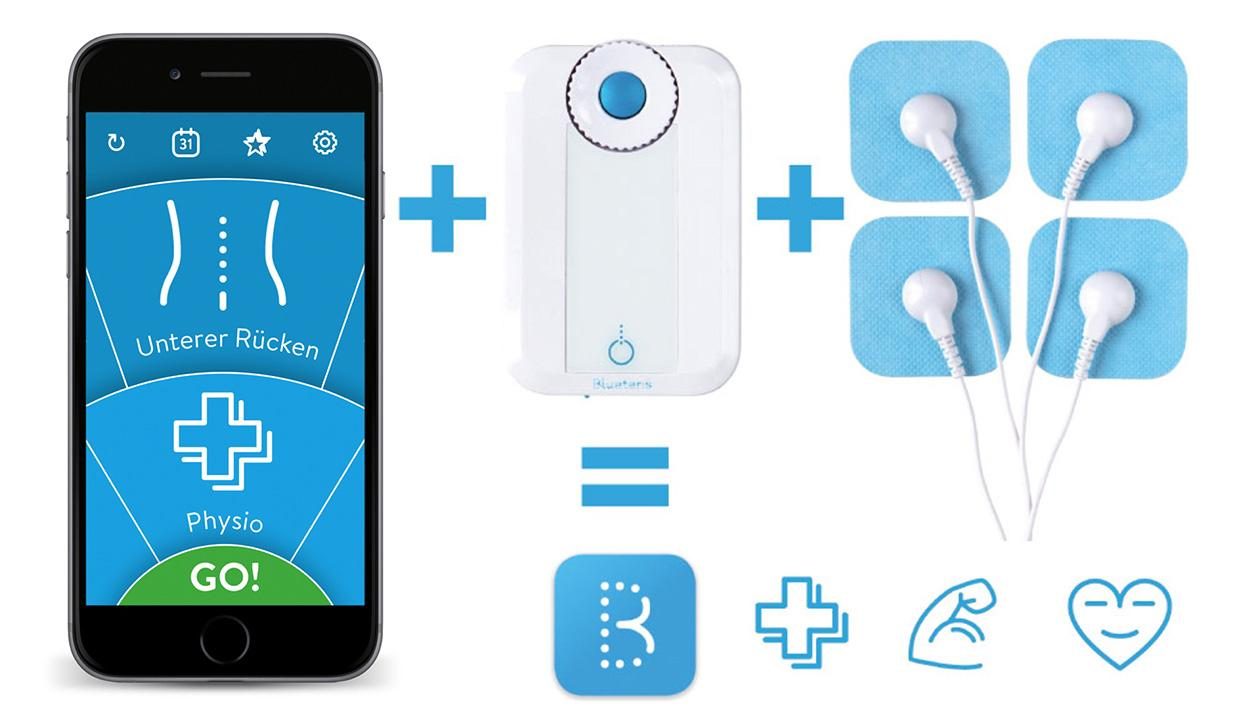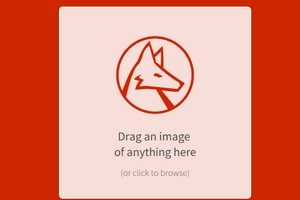ระบบปฏิบัติการ iPhone มีแอปพลิเคชั่นที่ซ่อนอยู่จำนวนหนึ่ง หนึ่งในนั้นอนุญาตให้คุณใช้ iPhone เพื่อควบคุม Apple TV ของคุณ
น่าแปลกที่รีโมทคอนโทรลเป็นสิ่งที่มักจะหายไปได้ง่าย หากคุณเป็นเจ้าของ Apple TV คุณอาจวางรีโมทไว้ผิดที่ในลิ้นชักหรือใต้เบาะโซฟา เป็นต้น เพื่อหลีกเลี่ยงไม่ให้ต้องค้นหาทั้งบ้าน คุณจึงเปลี่ยน iPhone ให้เป็นรีโมตคอนโทรลสำหรับ Apple TV ได้ ในความเป็นจริง iOS ได้รวมแอปพลิเคชั่นที่ซ่อนอยู่หลายตัวไว้ด้วยกัน รวมถึงแอปพลิเคชั่นที่ให้คุณควบคุม Apple TV ที่ง่อยของคุณได้ แอปจะเข้าถึงได้อย่างเป็นทางการหลังจากเปิดใช้งานในศูนย์ควบคุม iOS เท่านั้น แต่ยังสามารถสร้างทางลัดบนหน้าจอหลักเพื่อเปิดได้เหมือนกับแอปทั่วไป นี่คือวิธีการ
วิธีเปิดใช้งาน Apple TV Remote ในศูนย์ควบคุม
มีวิธีเดียวเท่านั้นในการเข้าถึงคุณสมบัติ Apple TV Remote ใน iOS: ผ่านศูนย์ควบคุม iOS อย่างไรก็ตาม คุณลักษณะนี้ไม่ได้เปิดใช้งานตามค่าเริ่มต้น ต่อไปนี้เป็นวิธีการตั้งค่า
1. เปิดใช้งาน Apple TV Remote ในศูนย์ควบคุม
วิธีที่เป็นทางการในการเปลี่ยน iPhone ของคุณให้เป็นรีโมทคอนโทรลสำหรับ Apple TV ของคุณคือการเปิดใช้งานทางลัดเฉพาะในศูนย์ควบคุม เมื่อต้องการทำเช่นนี้ ให้เปิดไฟล์การตั้งค่าของ iOS ให้ไปที่เมนูศูนย์ควบคุมจากนั้นเลื่อนดูตัวเลือกต่างๆ จนกระทั่งถึงคำสั่งอื่นๆ- ในที่สุดก็กดปุ่ม+ สีเขียวปรากฏอยู่ข้างๆรีโมทแอปเปิ้ลทีวีเพื่อเพิ่มตัวเลือกในศูนย์ควบคุม
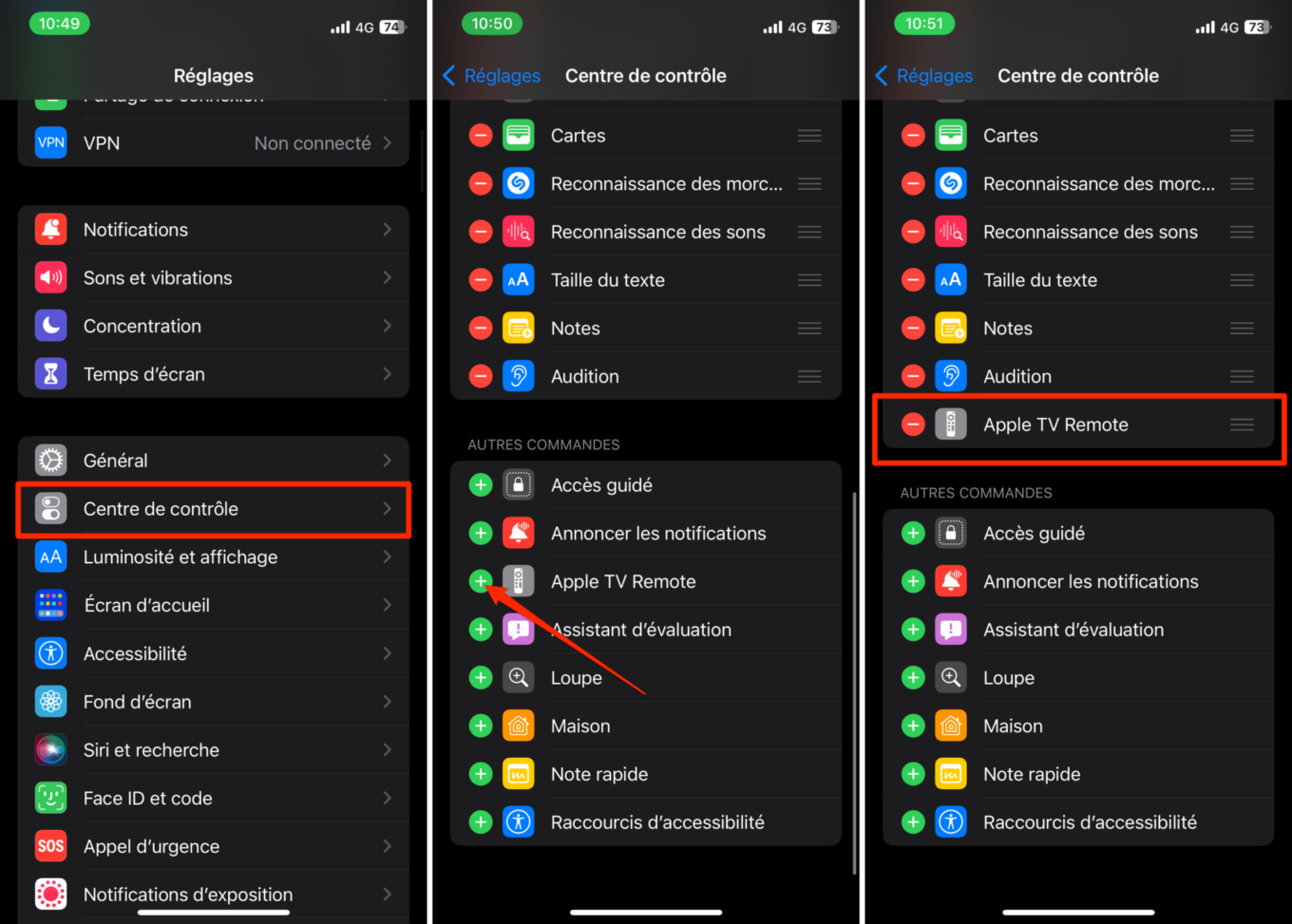
2. เข้าถึง Apple TV Remote
เมื่อเปิดใช้งานคุณสมบัติแล้ว ให้ปรับใช้ศูนย์ควบคุมของ iPhone ของคุณ คุณควรหาทางลัดใหม่ที่นั่นรีโมทแอปเปิ้ลทีวีซึ่งจะช่วยให้คุณสามารถเปิดรีโมทคอนโทรลได้
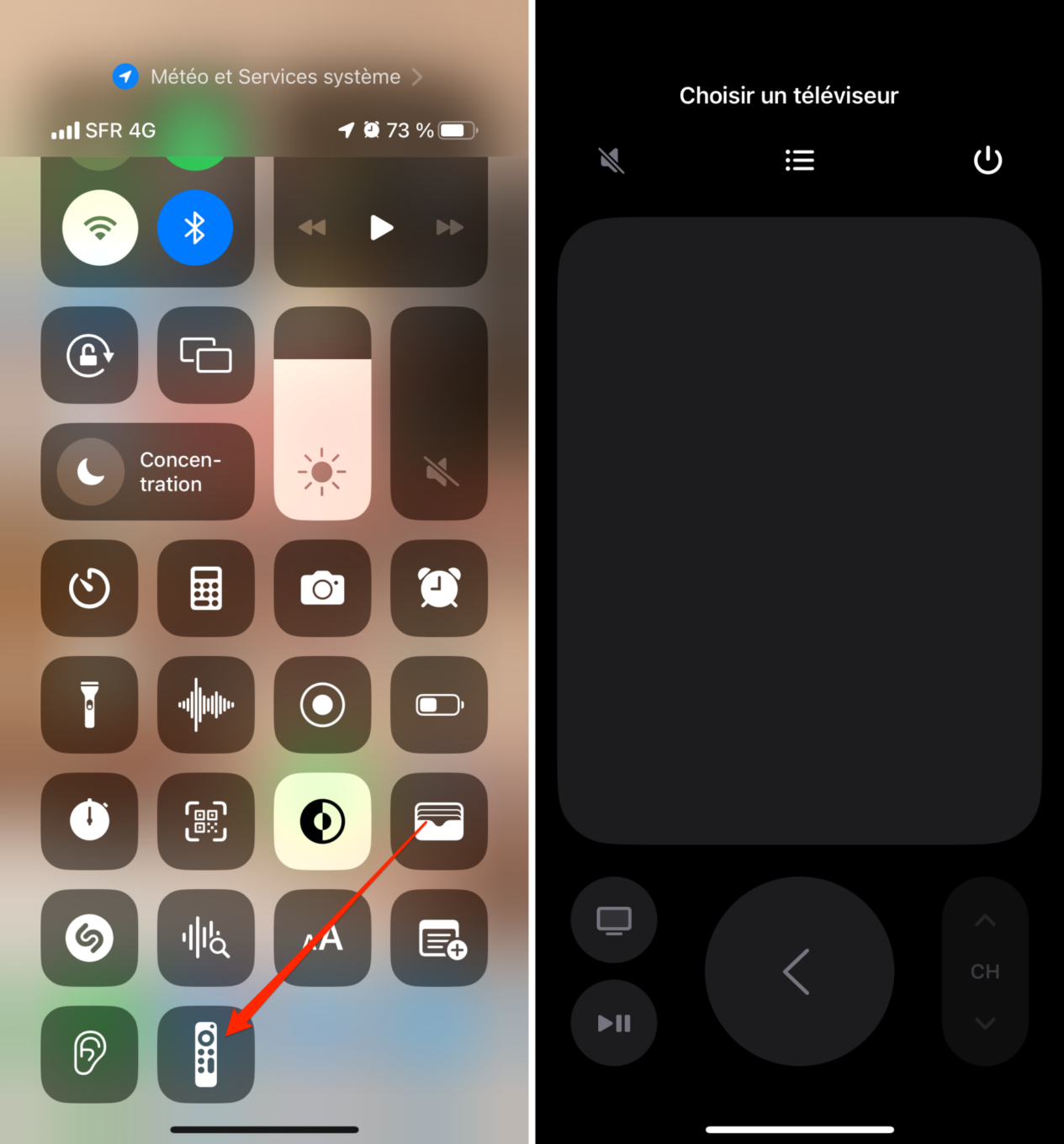
วิธีสร้างทางลัดระยะไกลของ Apple TV บนหน้าจอโฮมของ iPhone
การใช้ iPhone ของคุณเป็นรีโมท Apple TV นั้นสะดวกมาก แต่วิธีการเข้าถึงยูทิลิตี้นั้นน้อยกว่าเล็กน้อย เป็นเรื่องที่น่าแปลกใจจริงๆ ที่ Apple ไม่ได้เสนอแอปพลิเคชันดังกล่าวโดยอนุญาตให้เพิ่มแอปพลิเคชันดังกล่าวลงในหน้าจอหลักของ iPhone ของคุณได้เช่นเดียวกับแอปพลิเคชันอื่น ๆ อย่างไรก็ตาม สามารถทำได้ทั้งหมดโดยการสร้างทางลัดด้วยแอปพลิเคชันที่เหมาะสม
1. ดาวน์โหลดทางลัด
หากคุณยังไม่ได้เริ่มด้วยการดาวน์โหลดแอปทางลัดบน iPhone ของคุณ แอปพลิเคชันฟรีที่ Apple นำเสนอนี้ช่วยให้คุณสร้างสคริปต์อัตโนมัติ เพื่อให้คุณสามารถทำงานที่ซับซ้อนและ/หรือซ้ำซ้อนได้อย่างง่ายดาย
2. สร้างทางลัดใหม่
เปิดแอปทางลัด, วางตัวเองบนแท็บทางลัดและกดปุ่ม-แสดงที่ด้านบนขวาเพื่อสร้างทางลัดใหม่ จากนั้นกดเพิ่มการกระทำจากนั้นในกล่องค้นหา ให้พิมพ์URLและเลือกข้อเสนอแนะที่มีชื่อแรกURL-
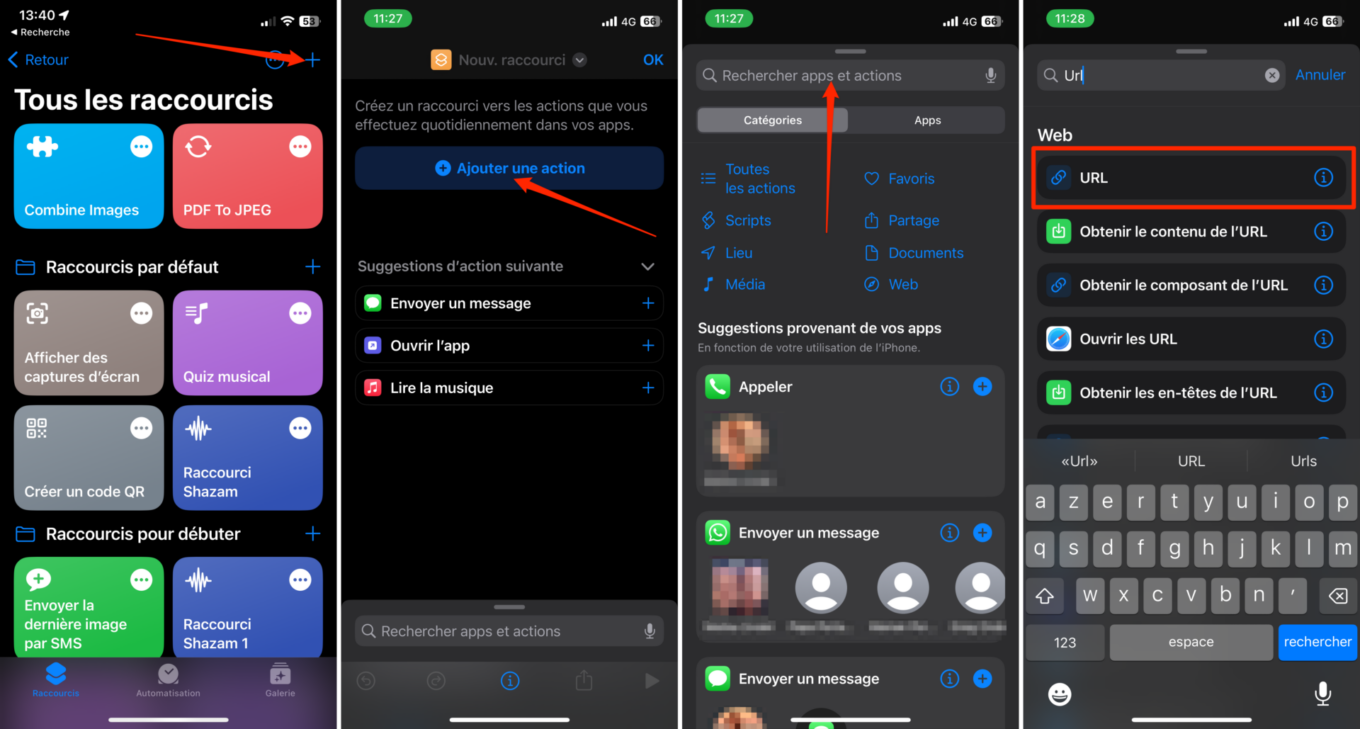
ตามค่าเริ่มต้น URL ที่ระบุจะเป็นของ Apple แต่คุณจะแทนที่ URL นั้น หากต้องการทำสิ่งนี้ ให้แตะแล้วพิมพ์แทนทีวีรีโมท:://และกดที่เสร็จเรียบร้อยเพื่อตรวจสอบ แล้วในรายการ.ข้อเสนอแนะสำหรับการดำเนินการต่อไป, เลือกเปิด URL- การดำเนินการจึงถูกเพิ่มเข้าไปในการดำเนินการก่อนหน้า สคริปต์สำหรับปุ่ม Apple Remote ของคุณพร้อมแล้ว
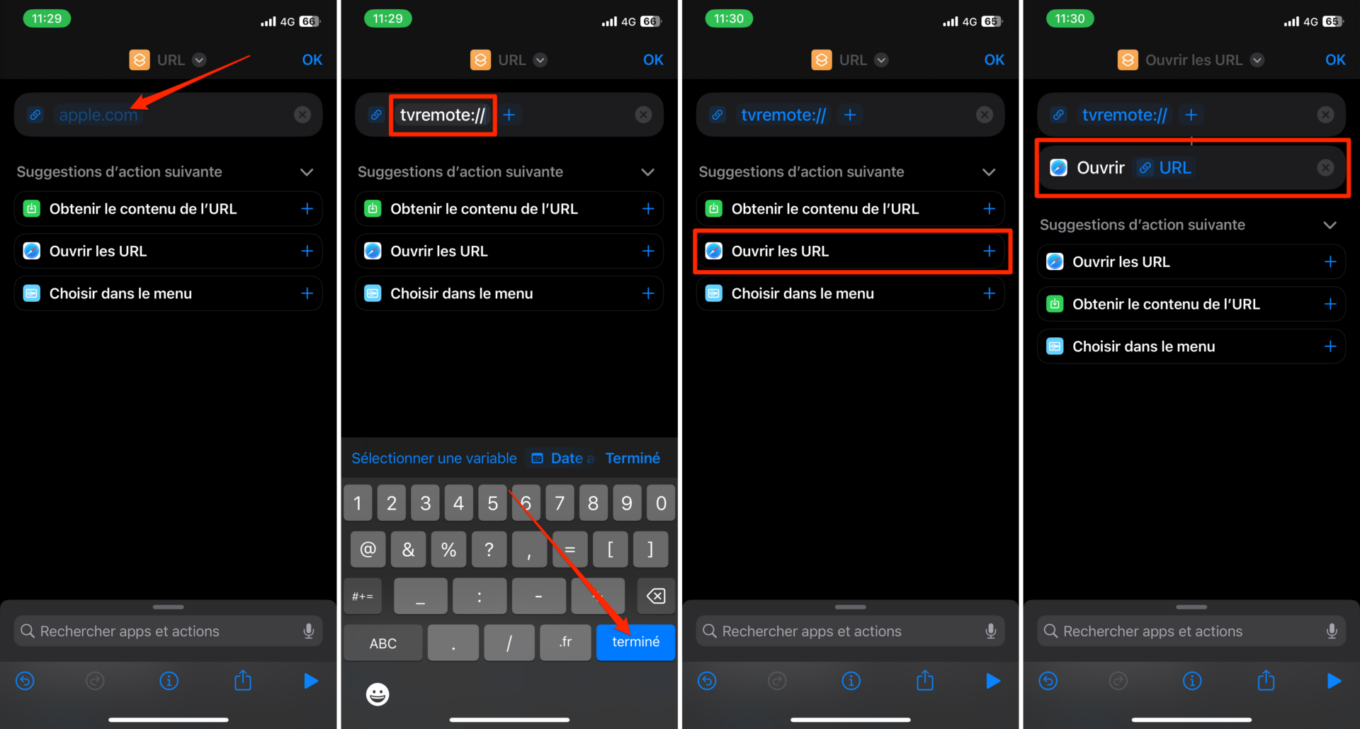
3. ปรับแต่งปุ่มของคุณ
ก่อนที่คุณจะสามารถวางมันลงบนหน้าจอหลักของ iPhone ได้ ปุ่มที่คุณกำลังสร้างจะต้องเป็นแบบส่วนตัว เมื่อต้องการทำเช่นนี้ ให้เลือกเมนูแบบเลื่อนลงปรากฏที่ด้านบนสุดของหน้าจอแล้วกดเปลี่ยนชื่อ- จากนั้นพิมพ์ชื่อปุ่มของคุณ
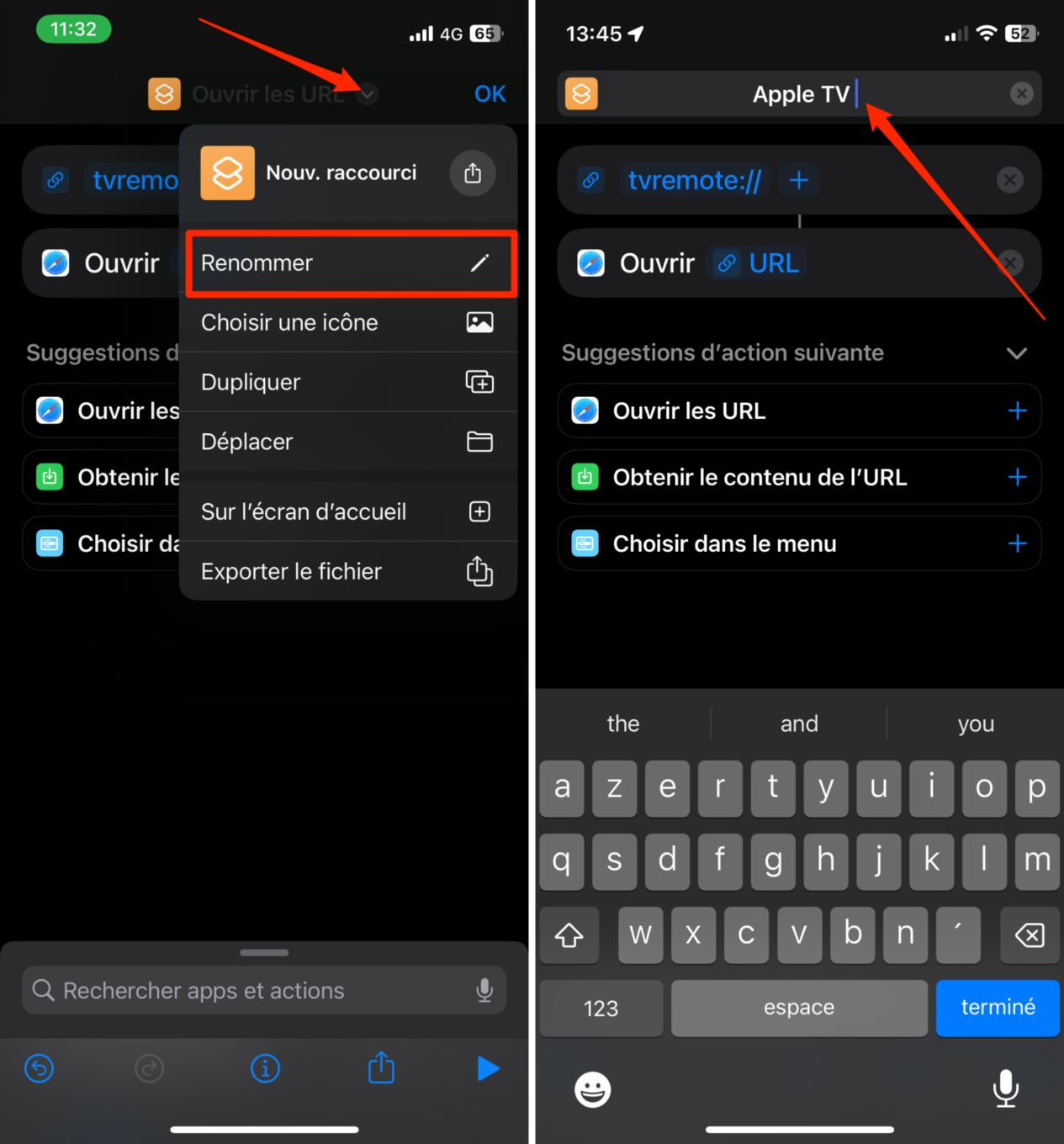
เริ่มต้นใหม่อีกครั้งการดำเนินการแล้วจึงกดเลือกไอคอน- เปลี่ยนสีปุ่มของคุณและเลือกสัญลักษณ์ที่คุณต้องการให้ปรากฏ สุดท้ายก็กดตกลงเพื่อบันทึกการเปลี่ยนแปลงของคุณ
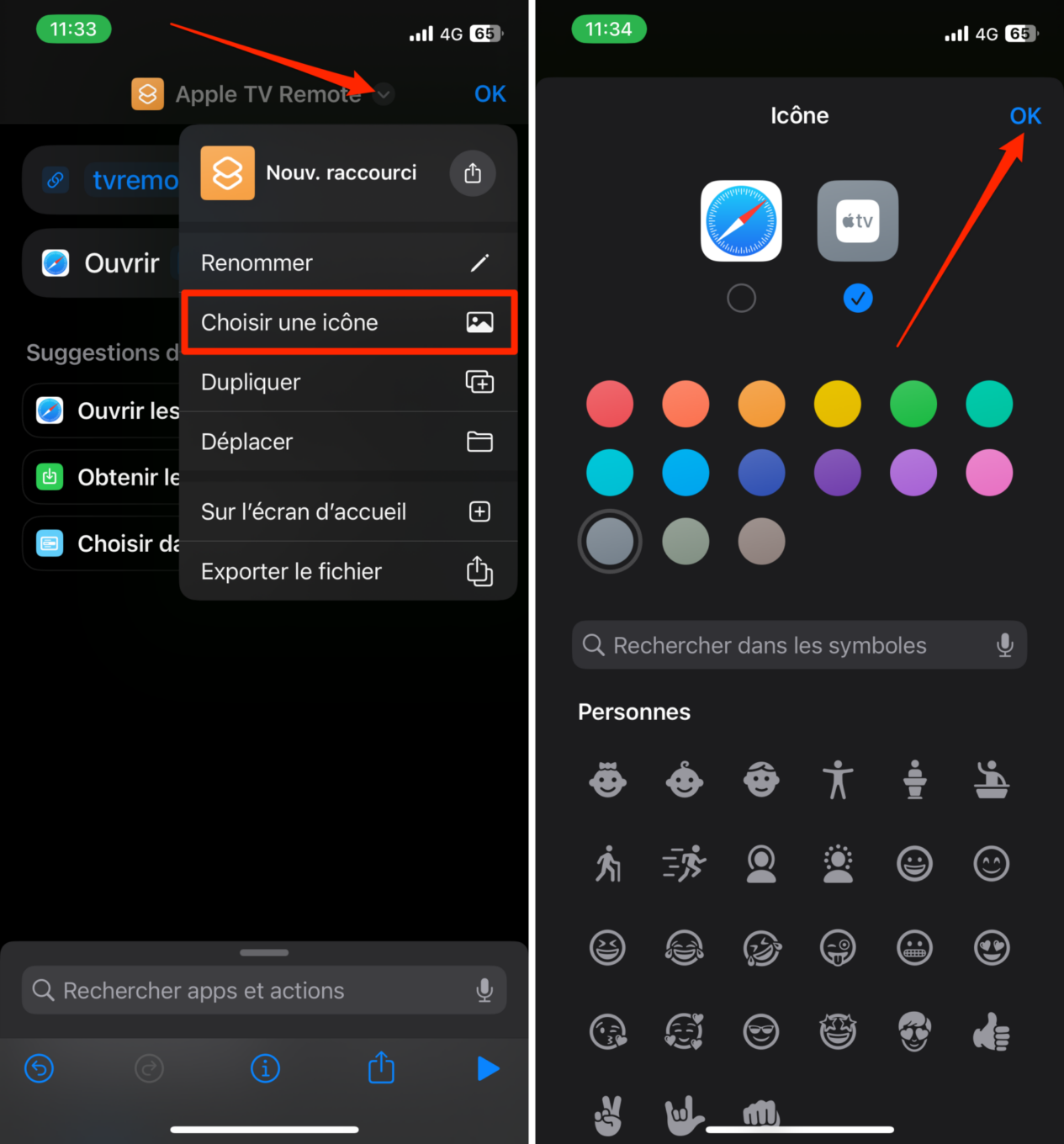
4. เพิ่มปุ่มไปที่หน้าจอหลัก
กดเมนูแบบเลื่อนลงปรากฏที่ด้านบนของหน้าจอ และตอนนี้เลือกที่จะเพิ่มบนหน้าจอหลัก- ในหน้าต่างที่ปรากฏขึ้น ให้แตะเพิ่มที่ด้านบนขวาเพื่อปักหมุดไอคอนแอปไว้ที่หน้าจอโฮมของ iPhone
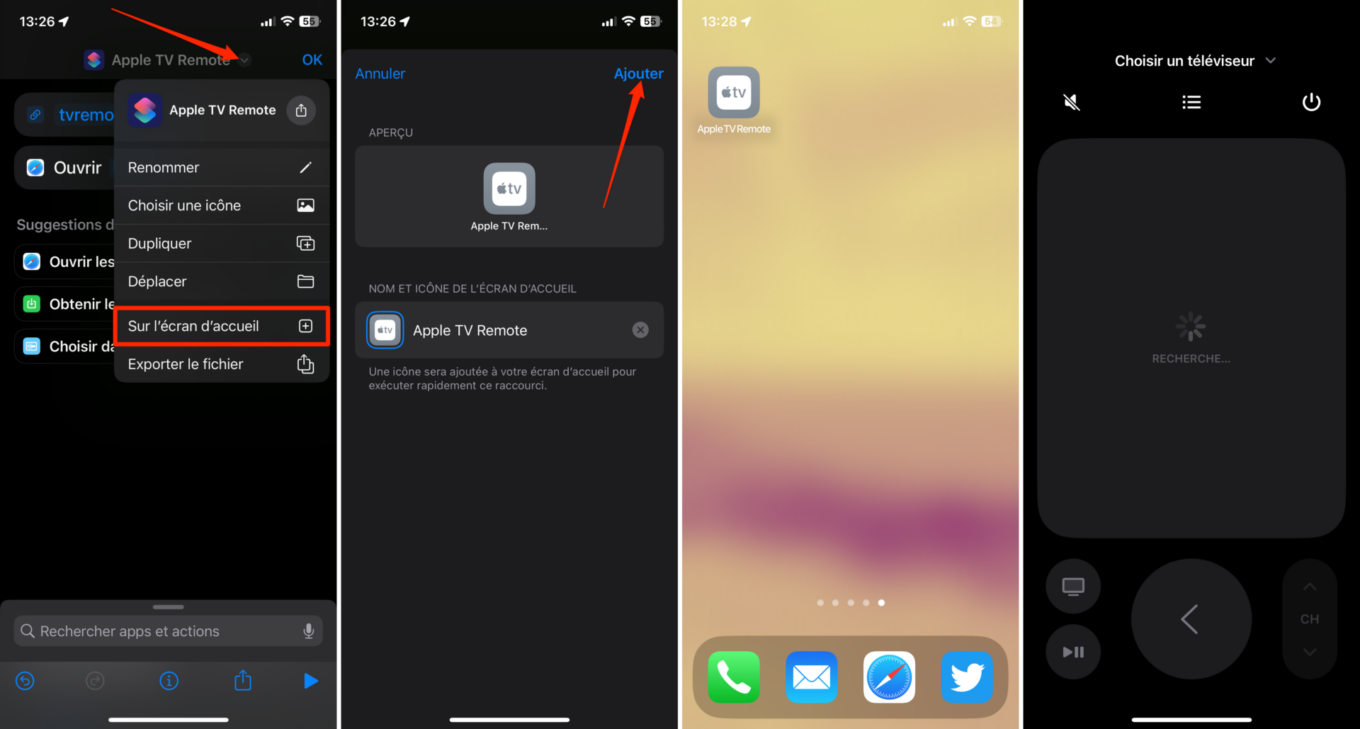
ตอนนี้คุณสามารถเปิดแอพ Apple TV Remote ได้เหมือนกับแอพอื่นๆ บน iPhone ของคุณ
🔴 เพื่อไม่ให้พลาดข่าวสารจาก 01net ติดตามเราได้ที่Google ข่าวสารetวอทส์แอพพ์-